VMware Cloud Service コンソールを使用して SaltStack Config インスタンスを認証し、アクセスすることができます。
VMware Cloud Services コンソールを使用することにより、ハイブリッド クラウドとネイティブ パブリック クラウドで VMware Cloud Services ポートフォリオ全体を管理できます。Cloud Services コンソールには、ユーザーとグループ、請求、組織、OAuth アプリケーションを管理する機能に加えて、サービス カタログも含まれています。
サービス カタログは、Cloud Services コンソールにログインしたときに最初に開く画面です。各カタログ アイテムは、サービスに関する情報を表示する個別のカードで表されます。サービスが組織内で使用可能な場合は、サービス カード上のリンクをクリックしてアクセスを要求できます。
| 場所 | 実行できる操作 |
|---|---|
| タブ |
|
| タブ | 現在のサービス サブスクリプションに基づくサービスの推奨事項のリストを参照してください。 |
| タブ | VMware Cloud Services カタログ全体を参照またはフィルタリングします。サービス カタログは、カテゴリと価格設定モデルでフィルタリングできます。 |
| [サービス] の任意の画面 | 画面の右上隅にある [サービスの検索] ボックスを使用して、関連するサービスをキーワードで検索します。 |
Cloud Services コンソールの使用方法の詳細については、VMware Cloud Services のドキュメントを参照してください。
サービス カタログから、SaltStack Config サービスへのアクセス権を要求できます。アクセス権の要求後に、Cloud Services のホームページの SaltStack Config サービス タイルをクリックして、SSC インターフェイスを起動できます。
開始する前に
- アクティブな VMware Cloud Services アカウントがあることを確認します。アカウントのサインアップの詳細については、VMware Cloud Services にサインアップする方法を参照してください。
- 組織の所有者である必要があります。
SaltStack Config サービスへのアクセス
- VMware Cloud Services にログインします。
- [サービス] タブの [サービスの検索] 検索ボックスに「SaltStack Config」と入力します。
- SaltStack Config サービス タイルの [アクセス] をクリックして、アクセス権を要求します。
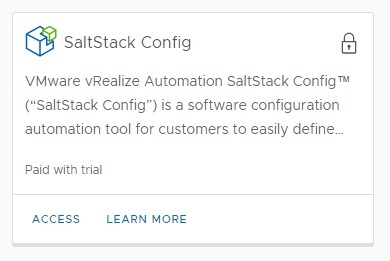
- サービス オンボーディング申請フォームに入力し、[送信] をクリックします。
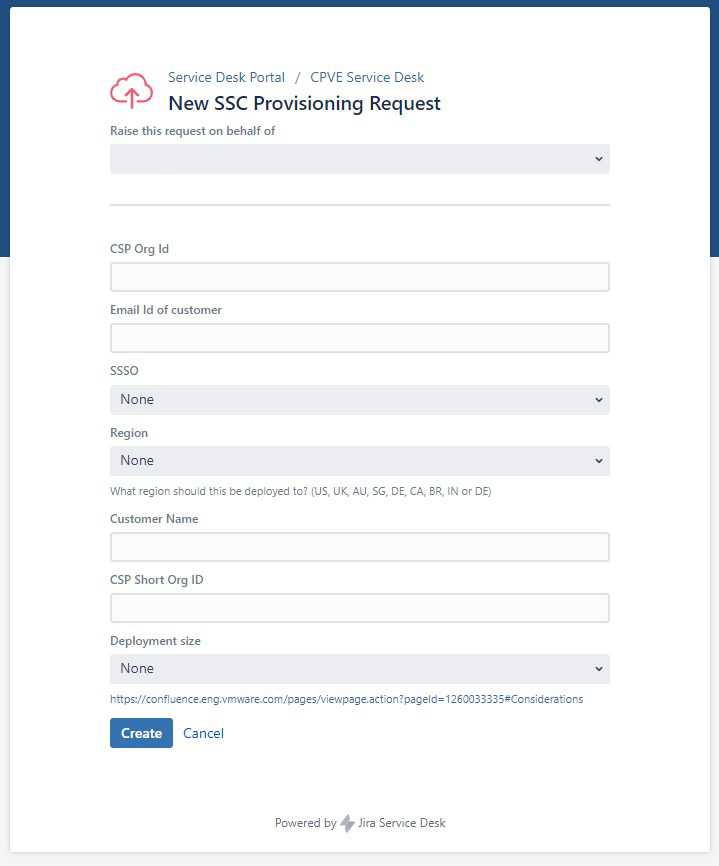
次の手順
サービスへのアクセス権を要求した後に、Salt マスターを SaltStack Config Cloud に接続することができます。